この記事ではJavaScriptのalertの基本から応用までを解説し、文字列や数値、変数の表示方法、改行や特殊記号の扱い方、さらにconfirmやpromptとの違いまで学べます。初心者が正しく活用し、デバッグやユーザーへの通知に役立てられる知識が得られます。
目次
JavaScriptのalertとは
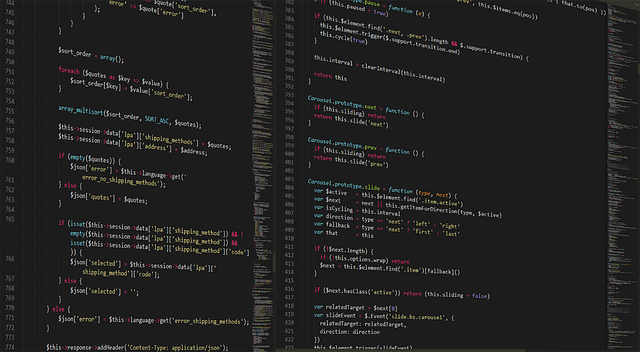
alertの基本的な役割
JavaScriptのalertは、もっともシンプルで分かりやすいユーザーインターフェースの一つです。ブラウザ上にダイアログを表示し、ユーザーに対してメッセージを伝えるために使用されます。特別な設定や外部ライブラリを必要とせず、どの主要なブラウザでも動作するため、学習の初期段階や簡単な確認には適した方法です。
主な役割としては以下のような用途があります。
- データの内容や処理結果をユーザーに即座に表示する
- 重要な通知や警告を簡単に示す
- コード実行の一部が機能しているかを瞬時に確認する
ただし、alertはユーザーに必ず操作(OKクリック)を求めるため、単なる情報表示よりも注意喚起として使われることが多い点が特徴です。
alertダイアログの特徴と制約
alertダイアログには便利な一面がある一方で、いくつかの制約や特性も存在します。これを理解しておくことで、適切な場面での利用が可能となります。
- 同期的に動作する:
alertを表示している間、JavaScriptの処理は一時的に停止します。ユーザーが「OK」をクリックしない限り、次の処理には進みません。 - UIのカスタマイズができない:メッセージのテキスト以外を制御することはできず、デザインやスタイルを変更することはできません。
- セキュリティ上の理由から、ウィンドウの位置やサイズを変えることもできません。
- 多用するとユーザー体験を損ねる恐れがあるため、通知用途としての利用には注意が必要です。
このようにalertは扱いやすい反面、ユーザー操作を強制する性質を持つため、実際のサービスやアプリケーションでは乱用を避け、必要な場面でのみ利用することが推奨されます。
alertの基本的な使い方
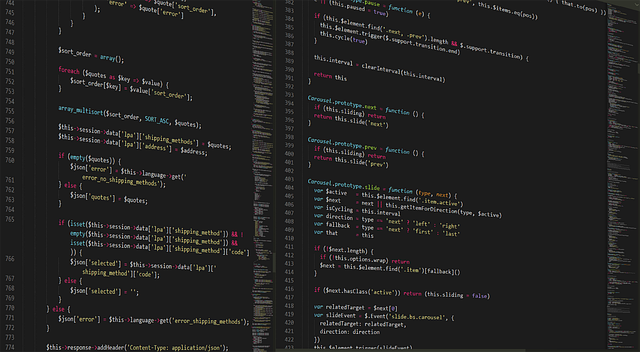
alert()の書き方と構文
JavaScriptで最もシンプルにメッセージを表示する方法がalert()です。構文は非常に簡単で、alert()の括弧内に表示したい内容を指定するだけで動作します。
例えば、以下のように記述するとブラウザにポップアップダイアログが表示されます。
alert("こんにちは、JavaScript!");このように、ユーザーに簡単なメッセージを伝える用途に便利です。
文字列や数値を表示する方法
alert()に文字列や数値を直接渡すことで、そのまま表示させることができます。文字列は必ずダブルクオーテーションまたはシングルクオーテーションで囲み、数値はそのまま渡すことが可能です。
alert("JavaScriptの学習を始めましょう");
alert(2024);最初の例では文字列が、次の例では数値がポップアップに表示されます。
変数を使った表示方法
alert()では変数に格納した値を表示することも可能です。処理途中の値を確認したいときにも役立ちます。
let message = "ようこそ!";
alert(message);このように変数を使うと、コードの可読性や保守性が高まります。
文字列と数値を結合して表示する方法
文字列と数値を同時に表示したい場合は、結合演算子(+)を用います。文章に動的な数値を組み込むときに便利です。
let year = 2024;
alert("今年は " + year + " 年です");このようにすると、テキストに変数の値を組み込みつつメッセージを表示できます。
計算式をalertで表示する
alert()の引数には計算式を直接書くことも可能です。その結果が評価され、ポップアップに表示されます。
alert(10 + 20);
alert("合計は " + (50 * 2));計算結果を即座に確認したいときに便利で、簡易的なチェックや学習時の動作確認に適しています。
特殊文字や記号を表示する方法
改行やタブなどの特殊な文字は、エスケープシーケンスを使うことで表示できます。また、記号は文字列として扱うことで問題なく表示されます。
alert("ダブルクオーテーション: \" ");
alert("円記号: \\");
alert("ハート記号 ❤");正しいエスケープ方法を知っておくと、表現の幅が広がります。
改行を挿入して表示する方法
複数行のメッセージを表示する際には、エスケープシーケンスの\nを使用します。これにより、改行が反映され見やすい出力が可能となります。
alert("1行目\n2行目\n3行目");このように記述すると、ポップアップ内でメッセージが行ごとに区切られて表示されます。複数の情報をユーザーにわかりやすく提示する際に役立ちます。
alertの活用事例
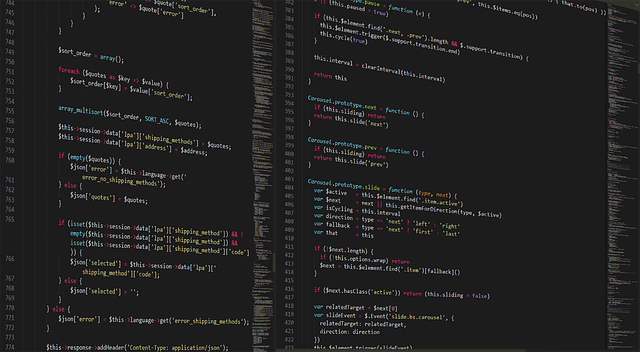
計算結果を表示する
JavaScriptのalertは、簡単な計算結果を即座に画面上で確認したい場合に便利です。特に、数値演算や関数の返り値を表示することで、コードの動作確認やユーザーへの迅速な通知に役立ちます。
例えば、フォームに入力された値を足し合わせて結果をその場でユーザーに伝えるといったシーンで効果的に利用できます。
// 足し算の計算結果を表示する例
let a = 5;
let b = 10;
let result = a + b;
alert("計算結果は " + result + " です");
このように、alertを使えば計算の結果をすぐに画面に表示できるため、ユーザーは入力内容が正しく処理されたことを直感的に確認できます。特に学習段階や簡易的なアプリを作る際には、数値の確認に適した方法です。
文字列を連結して表示する
文字列の結合結果を確認したい場合もalertが役立ちます。ユーザーからの入力値や定義済みのテキストを結合して、動的なメッセージを生成することができます。
例えば、姓と名を組み合わせてフルネームを表示するケースが一般的です。
// 文字列の連結結果を表示する例
let firstName = "山田";
let lastName = "太郎";
alert("こんにちは、" + lastName + " " + firstName + "さん!");
このような使い方をすれば、シンプルなテキスト処理の確認だけでなく、ユーザーインターフェースの基本的な出力としても活用できます。
配列やオブジェクトを表示する方法
配列やオブジェクトをalertで表示しようとすると、そのままでは直接的に見やすい形で表示されません。
配列をそのまま出力するとカンマで区切られた値のリスト、オブジェクトの場合は[object Object]と表示されてしまいます。
そこで、JSON.stringify()を活用したり、ループで値を整形して表示することが一般的です。
// 配列を出力する例
let fruits = ["りんご", "バナナ", "みかん"];
alert("フルーツ一覧: " + fruits);
// オブジェクトを整形して出力する例
let user = { name: "佐藤", age: 28 };
alert("ユーザー情報: " + JSON.stringify(user));
特にオブジェクトはそのままでは中身が見えないため、JSON.stringify()で文字列化して出す方法が推奨されます。
配列の順番やオブジェクトのキーと値を確認したい場合に有効です。
イベントと組み合わせたalertの利用
alertはイベントと組み合わせることで、ユーザーの操作に応じたメッセージ表示を実現できます。たとえば、ボタンクリックやマウスオーバーなどのイベントが発生した際にメッセージを表示させれば、ユーザーにとって分かりやすいフィードバックとなります。
ボタンクリックでalertを出す
最も典型的な活用方法は、ボタンをクリックしたときにメッセージを表示するケースです。フォームの送信確認などに役立ちます。
<button onclick="alert('ボタンがクリックされました!')">クリック</button>
このように非常に簡単に組み込むことができ、ユーザー操作に即応するメッセージを作成できます。
マウスオーバーでalertを出す
クリック以外にも、マウスオーバー時にalertを表示することも可能です。特定のボタンやリンクの上にマウスを移動したときに注意書きを表示するなど、簡単なガイド機能として利用できます。
<div onmouseover="alert('マウスが要素に乗りました!')"
style="width:150px; height:50px; background-color:lightgray;">
マウスを乗せてください
</div>
このように、ちょっとした補足メッセージを表示する方法として活用できますが、ユーザー体験を損なう可能性もあるため、適切なシーンで利用することが重要です。
alertを使ったデバッグ手法
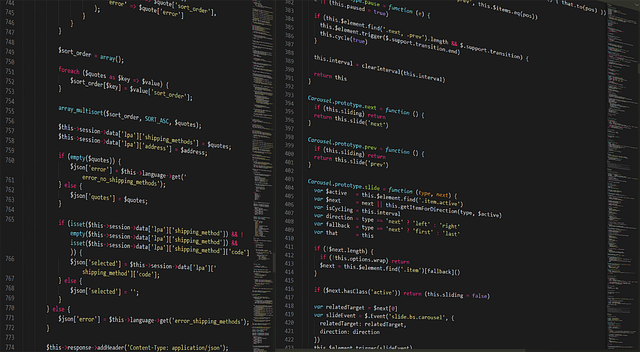
alertを用いた簡易デバッグ方法
JavaScriptでの開発時にプログラムの挙動を確認したい場合、alertを使うことで手軽にデバッグが可能です。特に初心者にとっては、余計なツールを導入しなくてもすぐに利用できる点が大きな利点です。
例えば、変数の値を確認したいときや、関数の実行タイミングを明示的に知りたいときにalert()を挟むだけで簡単に状態を把握できます。これにより「どこで処理が止まっているのか」「想定通りの値が入っているのか」を直感的にチェックできます。
// 例: 関数内で変数の値を確認する
function calculateTotal(a, b) {
let total = a + b;
alert("現在の合計値: " + total);
return total;
}
このようにalert()を挟むことで、実行時の値を即座に画面上にダイアログとして表示できます。ブラウザに依存しない標準機能のため、追加設定なしに確認できる点がメリットです。
ただし、alertはコード実行を一時的に停止させる性質があるため、多用しすぎると処理の流れを妨害してしまいます。そのため「動作確認用の一時的な方法」と割り切って活用すると良いでしょう。
console.logとの比較と使い分け
デバッグといえばalert以外に広く使われるのがconsole.log()です。両者は似たように変数の値や処理の状況を確認できる手段ですが、それぞれに適した使い分けがあります。
| 特徴 | alert | console.log |
|---|---|---|
| 表示方法 | ポップアップダイアログで強制的に表示 | ブラウザの開発者ツールに表示 |
| 実行の停止 | ユーザーが閉じるまで処理をストップ | 処理はそのまま継続 |
| 適した用途 | 重要な値の即時確認や初心者向けの動作確認 | 継続的なログ出力、詳細なデバッグ |
alertは「一時的に動作を止めて値を直感的に確認したいとき」に有効であり、console.logは「動作の流れを継続的に記録しながら追跡したいとき」に適しています。そのため、学習段階や簡易チェックにはalertを、実際の開発や実務でのデバッグにはconsole.logをメインに使うのがベストな使い方です。
alert以外の類似メソッド
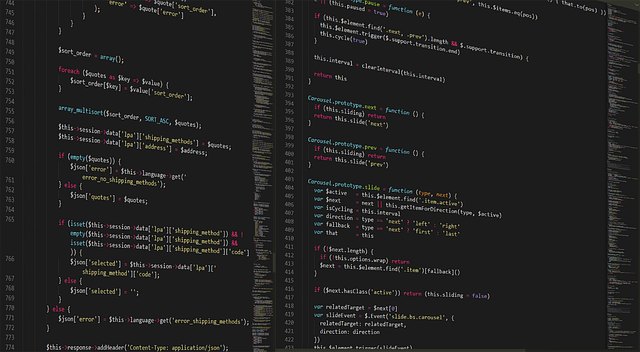
confirm(): 選択肢をユーザーに提示する
JavaScriptには、alert()以外にもユーザーに情報を伝えるための便利なメソッドがあります。そのひとつがconfirm()です。このメソッドはメッセージと「OK」「キャンセル」の2つの選択肢をユーザーに提示するダイアログを表示します。ユーザーがどちらを選んだかによって処理を分岐できるため、単なる通知だけでなく、操作の確認や意思決定を伴うケースに最適です。
例えば、削除操作を実行する前に「本当に削除しますか?」と確認する場合、confirm()が役立ちます。戻り値として「OK」が選ばれた場合にはtrueが返され、「キャンセル」が選ばれた場合にはfalseが返されます。
// confirm() の例
if (confirm("本当にこのデータを削除しますか?")) {
// ユーザーがOKを選択
console.log("削除処理を実行します。");
} else {
// ユーザーがキャンセルを選択
console.log("削除処理を中止しました。");
}
このようにconfirm()は、ユーザー体験を考慮したインタラクションを実現するのに適しています。
prompt(): ユーザーに文字入力を求める
もうひとつの便利なメソッドがprompt()です。これは、ユーザーに文字入力を求めるダイアログボックスを表示できる関数です。alert()やconfirm()と異なり、入力欄が表示されるのでユーザーから直接文字列を取得できる点が大きな特徴です。
たとえば、ユーザーに名前を入力してもらい、その値を後続処理で利用するような場面でprompt()が活躍します。戻り値は入力された文字列であり、キャンセルが押された場合はnullが返されます。
// prompt() の例
let userName = prompt("あなたの名前を入力してください:");
if (userName !== null) {
alert("こんにちは、" + userName + "さん!");
} else {
alert("名前の入力がキャンセルされました。");
}
このように、prompt()を使うことで、ユーザーの入力結果を基にした動的な処理を行うことが可能になります。ただし、操作の流れを中断させるため、本格的なフォーム入力やUI設計には適しません。短い入力や簡易的なデモなどで活用すると良いでしょう。
alertを利用する際の注意点

ユーザー体験への影響
JavaScriptのalertは動作がシンプルで即座にメッセージを表示できる便利な手段ですが、ユーザー体験(UX)の観点からは慎重に利用する必要があります。理由は、alertが表示されると処理が一時的に強制停止し、ユーザーがダイアログを閉じるまで他の操作ができなくなるためです。例えば、ショッピングサイトの購入フロー中に頻繁にalertが出ると、スムーズな操作を妨げて離脱の原因となることがあります。
ユーザー体験への影響を抑えるためには、以下の点に注意するとよいでしょう。
- 重要な警告やエラー、確認が本当に必要な場面に限定して利用する
- 入力補助や軽微な通知には、モーダルウィンドウやトースト通知など代替手段を検討する
- メッセージの文言を簡潔かつ理解しやすくすることでユーザーのストレスを軽減する
このように、alertの多用はUXを損なうリスクが高いため、利用する場面を適切に見極めることが大切です。
セキュリティに関する注意点(XSS対策の観点)
もう一つ見逃せないのが、alertの利用がセキュリティ上のリスクと結びつく点です。クロスサイトスクリプティング(XSS)攻撃では、悪意あるスクリプトがWebページに埋め込まれ、被害の確認やデモンストレーションの際にalertが使われることがあります。このため、alertが予期しないタイミングで表示された場合、XSS脆弱性のシグナルである可能性もあります。
XSS対策の観点からは、以下のベストプラクティスが推奨されます。
- ユーザー入力を必ずエスケープ処理する(特にHTMLやJavaScriptに出力する場合)
- 信頼できないデータを直接alertに表示しない
- Content Security Policy(CSP)の導入により、不正スクリプトの実行を防止する
- フレームワークやライブラリ(ReactやVue.jsなど)のサニタイズ機能を積極的に利用する
alertが意図せずに表示される状況は、攻撃者によるコード注入の可能性を示唆する重要なサインでもあるため、テストや本番環境で発見した場合には速やかに原因を調査することが重要です。単なる通知機能に見えるalertも、セキュリティの文脈では重大な意味を持つ点に注意が必要です。
まとめ:JavaScriptのalertを理解し効果的に使おう
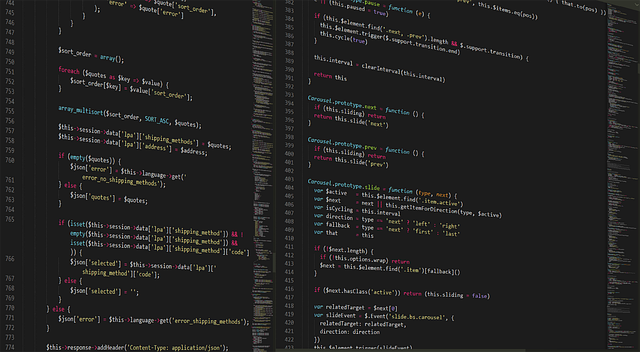
JavaScriptのalertは、最もシンプルかつ直感的に利用できる組み込みメソッドのひとつです。簡単に任意のメッセージをユーザーに伝えられるため、初心者にとって学びやすい入り口にもなります。しかし便利な一方で、利用シーンを誤るとユーザー体験を損なったり、業務システムの操作性を下げてしまう危険性もあります。
本記事で紹介したように、alertは基本的な使い方から応用例、さらにはデバッグ用途としての活用方法まで幅広い役割を持ちます。そのうえで、以下のポイントを理解し実務に活かすことが重要です。
- alertは初心者向けの学習や簡易確認に最適
- ユーザー操作を一時的にストップさせる特徴を理解して使う
- 多用するとユーザー体験を阻害する可能性がある
- デバッグや開発段階では有効だが、公開システムではconsole.logなどと使い分けることが望ましい
つまり、「JavaScriptのalertは万能ではないが、適材適所で非常に効果的に使える」という点が最大の学びです。実装現場ではalertだけに依存せず、confirm()やprompt()などの類似メソッド、さらにはブラウザの開発者ツールと併用するのがベストプラクティスといえます。
総括すると、alertを正しく理解し、適切に使い分けることで、学習効率や開発効率を高められるだけでなく、ユーザーにとって快適なWeb体験を設計できます。今後JavaScriptを実務や学習で活用する際には、本記事で学んだalertの特徴をふまえ、より効果的に活用していきましょう。




